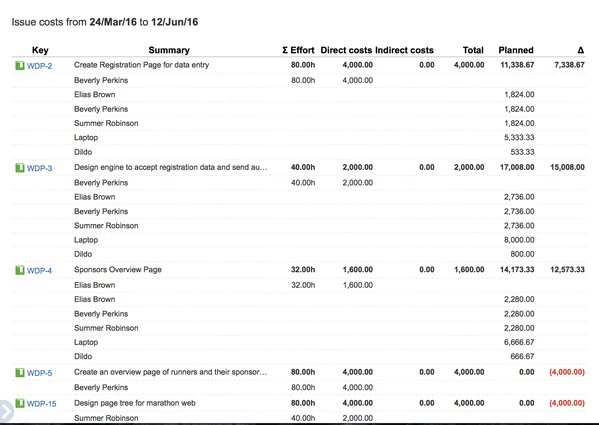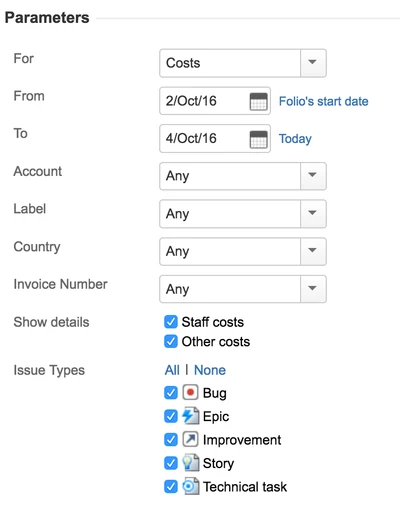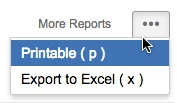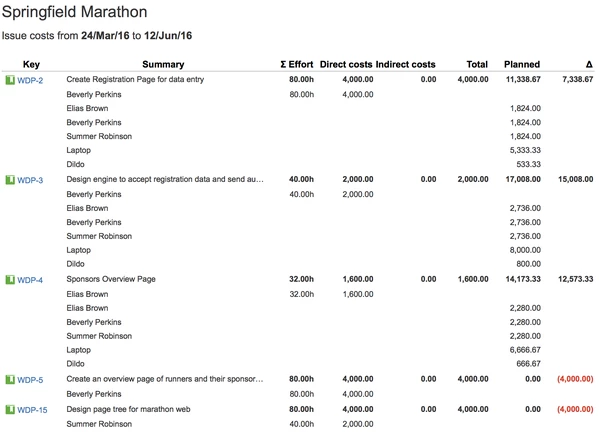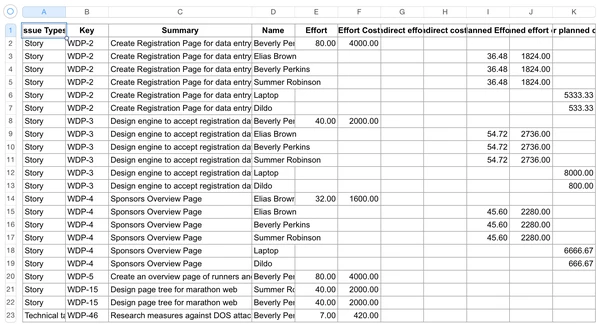Отчет о затратах на задачи дает представление о запланированных и фактических затратах и доходах с разбивкой по задачам, которые составляют область действия фолио. Отчет позволяет быстро увидеть, какие задачи стоили больше запланированного, а на каких были сэкономлены деньги. Он также позволяет фильтровать затраты по типу задачи, помогая, например, определить, сколько денег было потрачено на исправление ошибок с момента начала проекта.
Отчет о задаче можно распечатать и экспортировать в формат Excel.
Этот отчет доступен только для фолио.
Определения столбцов
|
Название |
Описание |
|
Ключ Key |
Ключ задачи JIRA |
|
Резюме Summary |
Резюме задачи |
|
∑ Effort Усилия |
Общие усилия, зарегистрированные сотрудниками Folio, синхронизированными с JIRA. Усилия, зарегистрированные сотрудником, который не синхронизирован с JIRA, или пользователем, который не является частью персонала Folio, не включаются. Обратитесь к описанию столбца «Операционные» ниже, чтобы узнать, как они учитываются. |
|
Прямые затраты Direct Costs |
Все расходы, непосредственно связанные с каждой задачей. Включает 1) усилия, зарегистрированные сотрудниками по задачам, умноженные на их заработную плату на дату регистрации усилий, и 2) расходы, явно указанные по этим задачам. |
|
Косвенные расходы Indirect Costs |
Все остальные расходы, связанные с этой задачей. К ним относятся затраты, не связанные с человеческими ресурсами (например, материалы и т. д.), и усилия, которые не указаны в рабочих журналах. Эти расходы распределяются по всем задачам пропорционально их весу заработанной стоимости (как определено их полем заработанной стоимости) в объеме. Распределение сверхурочных затрат для синхронизированного с сотрудником JIRA немного отличается, поскольку эти затраты распределяются по задачам, по которым сотрудник зарегистрировал время |
|
Общее количество Total |
Общая стоимость |
|
Запланировано Planned |
Плановая стоимость задачи Общая запланированная стоимость фолио, распределенная по всем задачам, в зависимости от их веса в объеме. |
|
∆ |
Разница между общей стоимостью задачи и запланированной стоимостью задачи |
Параметры отчета
|
Для For |
Определяет, какой источник финансовых данных использовать. Фактическая стоимость отображает фактическую стоимость задач фолио. Фактический доход отображает фактическую стоимость доходов задач фолио |
|
От From |
Дата начала отчета. При нажатии на ссылку «Начало фолио» ("Folio start") в качестве даты начала отчета устанавливается дата начала фолио. Если дата начала отчета раньше даты начала Folio, отображаются только расходы с датой понесения, более поздней, чем дата начала фолио. |
|
К To |
Дата окончания отчета. При нажатии на ссылку «Сегодня» ("Today") датой окончания отчета будет сегодняшняя дата. |
|
Учетная запись Account |
Это позволяет отображать суммы всех расходов / доходов и рабочие журналы задач, связанных с выбранной учетной записью. |
|
Метка Label |
Это позволяет отображать стоимость задач для выбранной метки задачи Jira (недоступно на уровне портфолио). Для расчета стоимости задачи будут использоваться только расходы с указанной меткой. Примечание. Дополнительные сведения см. в разделе «Использование меток». |
|
Пользовательские поля Custom fields |
Все настраиваемые поля типа SELECT и TEXT будут добавлены как параметры. Параметры будут основаны на значениях, используемых элементами фолио.
Это позволяет отображать суммы для выбранных значений пользовательского поля. |
|
Типы задач Issue Types |
Типы задач, которые будут отображаться в отчете |
Опции меню
|
версия для печати Printable |
Показать версию отчета для печати Обратите внимание, что вы также можете использовать клавишу «p» |
|
Экспорт в Excel Export to Excel |
Экспорт отчета в Excel |
|
Больше отчетов More Reports |
Вернуть вас к списку отчетов Обратите внимание, что вы также можете использовать клавишу «x» |
Версия для печати
Выберите пункт «Версия для печати» в меню действий отчета, расположенном в правом верхнем углу панели параметров отчета, чтобы получить версию отчета для печати.
Экспорт в Excel
Отчет о затратах на задачи можно экспортировать в формат Excel. Это даст вам всю необходимую свободу для дальнейшего переваривания, анализа или построения графиков данных. Сделайте это, выбрав пункт «Экспорт в Excel» ("Export to Excel") в меню действий отчета, расположенном в правом верхнем углу панели параметров отчета. Параметры, которые использовались для создания отчета, можно найти на второй вкладке созданной таблицы.
По материалам Tempo Budgets: Issue Costs Report